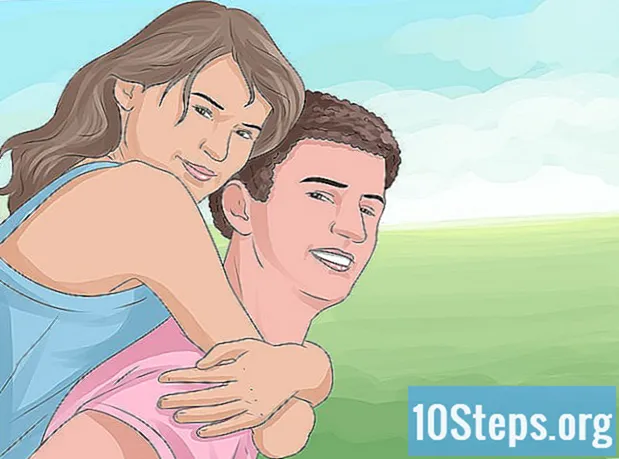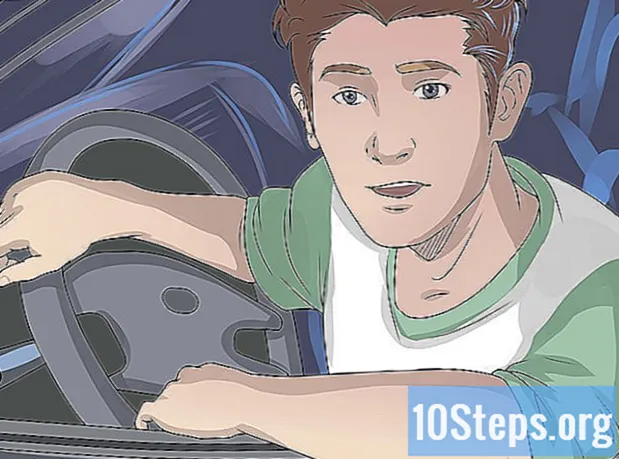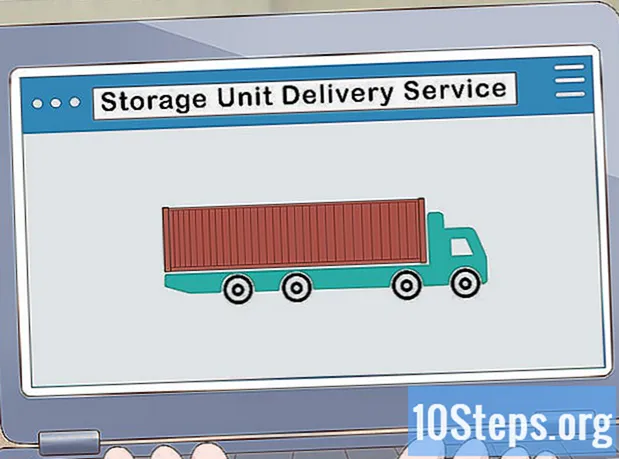Autor:
Eric Farmer
Fecha De Creación:
10 Marcha 2021
Fecha De Actualización:
16 Mayo 2024
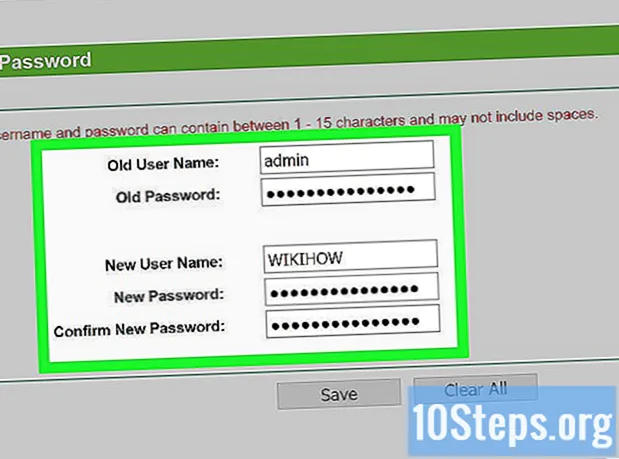
Contenido
El siguiente artículo le enseñará cómo acceder a la configuración de su enrutador. Necesitará una computadora para esto.
Pasos
Parte 1 de 3: encontrar la dirección del enrutador en Windows
haciendo clic en el logotipo de Windows en la esquina interior izquierda de la pantalla.
en la esquina izquierda del menú Inicio.
en la página de Configuración.

haciendo clic en la manzana en la esquina superior izquierda de la pantalla.
Haga clic en la opción Preferencias del Sistema, ubicado en la parte superior del supuesto menú.

clickea en La red. La opción está representada por un icono de globo.
Haga clic en la opción Avanzado.

Haga clic en la pestaña TCP / IP, ubicado en la parte superior de la ventana Avanzado.
Memorice el número junto a la opción "Enrutador". Esta es la dirección del enrutador, que se utilizará para acceder a su configuración.
Parte 3 de 3: Acceso a la configuración del enrutador
Abra un navegador de Internet. Para acceder a la configuración del enrutador, debe conectarse.
Ingrese la dirección de su enrutador en la barra de direcciones y presione ↵ Entrar. Serás llevado a la página de configuración del dispositivo.
Ingrese el nombre de usuario y la contraseña del enrutador. Si no ha realizado esta configuración, el usuario probablemente será "admin" y la contraseña será "contraseña". Si no funciona, verifique la etiqueta adjunta al enrutador o lea su manual para averiguar la información de inicio de sesión predeterminada.
- Si no encuentra la información, busque el modelo de su enrutador en Internet o comuníquese con su ISP.
- Si ha cambiado la contraseña del enrutador, pero no recuerda qué información ingresó, reinicie el dispositivo y volverá a la configuración de fábrica.
Revise la configuración del dispositivo. Las páginas de configuración varían ampliamente según el fabricante y el modelo. Normalmente, encontrará las siguientes páginas:
- ajustes - opciones generales del enrutador, desde la contraseña de la red hasta la intensidad de la conexión.
- SSID - el nombre de la red que se ve en las conexiones inalámbricas.
- Dispositivos conectados - una lista de dispositivos conectados a la red.
- Control parental - opciones de configuración para bloquear el acceso de los niños a determinados dispositivos o sitios web.
Cambia el nombre de la red. La edición del campo "SSID" cambiará el nombre de la red inalámbrica, desconectando todos los dispositivos. Deberá volver a conectar todo a la red para volver a utilizarlo.
- Por lo general, necesitas acceder a la página. ajustes para realizar cambios.
Protege la red Wi-Fi. Los enrutadores modernos admiten varios tipos diferentes de cifrado. Utilice el tipo WPA2 para mantener la red segura.
- Si cambia su contraseña, use una combinación de letras, números y símbolos, sin usar información personal como nombres y fechas de nacimiento.
Cree un nuevo nombre de usuario y contraseña para el enrutador. La información de inicio de sesión predeterminada es insegura y cualquier persona conectada puede comprometer la seguridad de la red. Es mejor crear una configuración personalizada.
Consejos
- La interfaz de cada enrutador es ligeramente diferente, según el proveedor y el fabricante. Tendrá que cavar un poco para encontrar lo que desea.
Advertencias
- Tenga cuidado al cambiar la configuración del enrutador. Si no sabe lo que hace una opción, sería mejor no tocarla.